
워드 문서를 다른 방법으로 조작하고 재사용할 수 있습니다. 방법은 다음과 같습니다.
워드 문서를 여는 것은 쉽다-당신은 마이크로 소프트 워드가 설치되어있는 경우. 당신이하지 않거나 다른 형식으로 워드 문서를 변환 할 경우,이 과정은 까다로울 수 있습니다. 이 문제를 해결하기 위해,당신은 제이펙 이미지에 워드 문서를 변환 할 수 있습니다.
뿐만 아니라 이것은 당신의 낱말 내용이 누군가에 접근 가능한 것을 허용할 것이다,그러나 또한 당신이 다른 곳에 사용을 위해 그것을 편집하는 것을 허용할 것이다. 당신은 제이펙 심상 파일로 낱말 문서를 저장하기 위하여 약간 해결 방법을 이용할 필요가 있을 것이다-여기 방법 있다.
단일 워드 문서 페이지를 이미지 파일로 추출하기
워드 문서를 이미지 파일로 저장하는 기본 제공 옵션이 없습니다. 이 옵션을 사용하려면 화면 분할 도구를 사용해야 합니다. 이것은 당신이 하나의 단어 페이지를 복사하고 이미지로 저장할 수 있습니다.
좋은 타사 옵션은 걸릿,하지만 당신은 윈도우 10 를 사용하는 경우,그것은 내장 된 싹둑&스케치 도구,이전 윈도우 자르는 도구에 대한 교체를 사용하는 것이 더 쉽습니다. 이렇게 하면 나머지 화면은 무시하고 문서 페이지의 스크린샷을 찍을 수 있습니다.
캡처&스케치를 사용하려면 윈도우 시작 메뉴 버튼을 누른 다음 범주 아래에 나열된 캡처&스케치 항목을 찾아 클릭합니다.
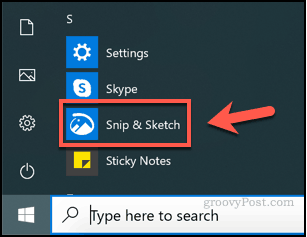
스크린 샷 프로세스가 시작되기 전에 지연이 필요한 경우 새로 만들기 버튼 옆에있는 아래쪽 화살표 버튼을 누르고 대신 항목 중 하나를 선택하십시오.
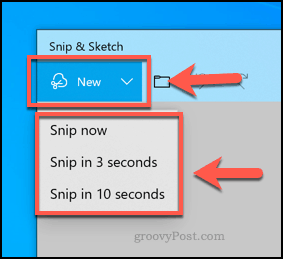
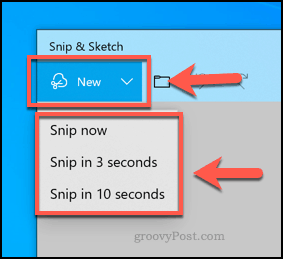
스크린샷 캡처 오버레이 메뉴가 나타납니다. 당신이 원하는 경우에,당신은 싹둑&스케치 응용 프로그램을 먼저 열지 않고이 메뉴로 바로 이동하려면 윈도우 키+시프트+의 키를 누를 수 있습니다.
당신의 한 단어 페이지의 스크린 샷을 찍으려면,당신은 그것을 포함하는 화면의 영역을 선택해야합니다. 마우스 왼쪽 버튼을 누른 상태에서 선택을 시작한 다음 커서를 드래그하여 영역을 선택합니다.


영역을 선택한 후 마우스 버튼을 놓습니다. 메뉴 모음에 표시된 도구를 사용하여 스케치를 직접 캡처하여 이미지를 편집할 수 있습니다.
이미지를 저장하려면 왼쪽 상단의 다른 이름으로 저장 버튼을 누르거나 키보드에서 다른 이름으로 저장 버튼을 누릅니다.


다른 이름으로 저장 드롭다운 메뉴의 다른 이름으로 저장 대화 상자에서
파일 이름 상자에 이미지에 이름을 지정한 다음 저장을 눌러 이미지를 저장합니다.


저장하면 이미지를 추가로 편집하거나 파워 포인트와 같은 다른 프로그램으로 내보낼 수 있습니다.
전체 워드 문서를 이미지로 변환
위의 단계를 사용하여 전체 워드 문서를 제이펙 이미지 파일로 저장하는 데 시간이 걸립니다. 고맙게도 더 쉬운 방법이 있습니다. 이 응용 프로그램은 당신에게 아름다운 욕실 꾸미기의 갤러리를 보여줍니다.
워드는 직접 문서로 저장할 수 있습니다. 이렇게 하려면 워드 문서를 열고 파일>다른 이름으로 저장을 누릅니다.
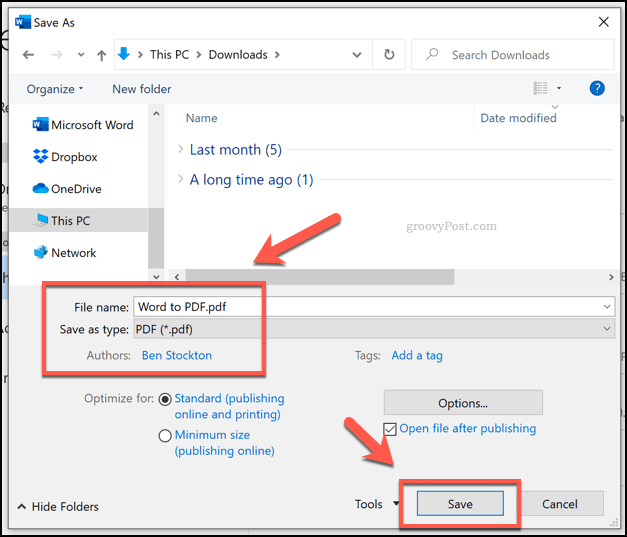
또는,어도비 아크로뱃 리더를 사용할 수 있지만,이 파일을 변환하는 유료 어도비 가입이 필요합니다. 또한 온라인 서비스를 사용할 수 있지만,이것은 우리가 중요한 파일에 대한 권하고 싶습니다 일이 아니다.1454>
변환된 워드로 파일을 엽니다. 여기에서>를 이미지>로 변환을 클릭합니다.1454>
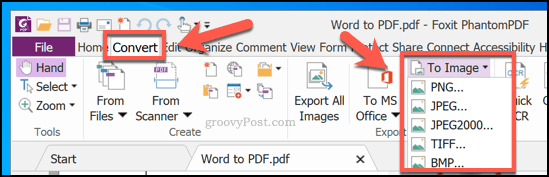
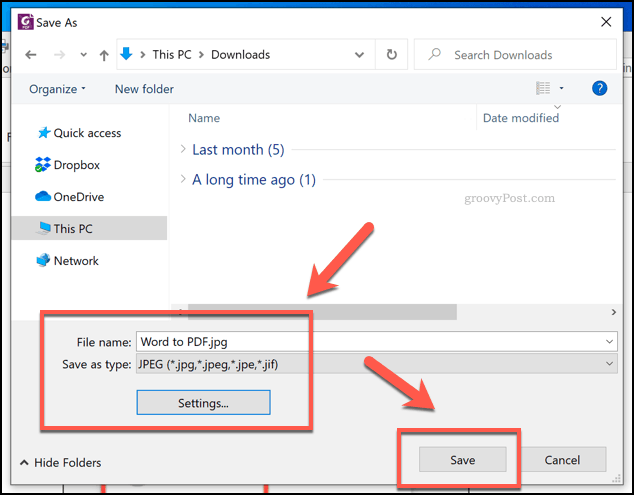
프로세스가 완료되면 이미지를 편집,조작 및 재사용 할 수 있습니다.
워드 문서 내용 재활용
워드 문서를 제이펙으로 저장할 필요는 없지만 콘텐츠를 쉽게 재활용할 수 있습니다. 당신은 예를 들어,파워 포인트 프리젠 테이션에 이미지를 붙여 넣을 수 있습니다.
저장된 제이펙 이미지는 일반적인 워드 문서로는 할 수 없는 방식으로 자르고,수정하고,편집할 수 있습니다.물론 포토샵은 좋은 선택이지만 사진 편집 소프트웨어가 설치되어 있지 않으면 새 문서의 워드를 사용하여 이미지를 편집할 수도 있습니다.
